
Erste Aktionen mit dem neuen iPad: Einstellung und Privatsphäre
Beim Kauf eines neuen Tablet -Computers von Apple vergessen wir einige Einstellungen, die unmittelbar nach dem Extrahieren des Geräts aus der Box durchgeführt werden müssen. Noch vor dem Moment, in dem Sie mit der Installation der dafür benötigten Anwendungen beginnen, müssen Sie das iPad bequem werden, und die Arbeit war sicher. In diesem Artikel werden wir Ihnen sagen, wie es geht.
Navigation
- Wählen Sie ein sicheres Passwort
- Passwort für Einkäufe im App Store
- Wir verbergen persönliche Informationen aus dem Sperrbildschirm
- Trennen Sie eine automatische Verbindung zu Wi-Fi
- Synchronisation mit iCloud
- Zwei-Faktor-Authentifizierung
- Safari -Browser und andere Surfanwendungen im Internet
- Werbung blockieren
- Soll ich Updates einstellen?
- Video. Wir wählen ein Antivirus für iPad und iPhone aus
Wählen Sie ein sicheres Passwort
Meistens wählen iPad-Benutzer ein Kennwort von 4 oder 6 Ziffern (PIN-Code). Ein solches Passwort ist bei der Arbeit mit dem Gerät bequem (Bildschirmschloss, Einkäufe im App Store, Änderungen in den Einstellungen usw.). In diesem Fall ist jedoch der Kontrast zur Sicherheit. Ein einfaches Passwort bedeutet nicht das Beste.

Öffnen Sie in den Berührungs -ID -Einstellungen "Kennwort ändern" -> "Passwortparameter" Und klicken Sie auf "Willkürlicher Code (Buchstaben + Zahlen)". Jetzt können Sie ein Passwort auswählen, um nicht nur Zahlen, sondern auch andere Symbole festzulegen. Ein solches Passwort ist sicherer, aber wenn Sie es eingeben, verbringen Sie viel Zeit.
Um Zeit zu sparen, kann die Einstellungen für Touch -ID -Passwort verwendet werden "Willkürlicher Code (Zahlen)". Verwenden Sie beim Betreten jedoch mindestens 8 Ziffern. Im Prinzip ist dies der gleiche Stift, der nur um das 2 -fache erhöht wurde.
Natürlich sollten Sie es 2 Mal nicht von einer Kombination von 4 Ziffern wiederholen.
Passwort für Einkäufe im App Store
Wenn Sie Bewerbungen im App Store kaufen möchten, sollten Sie Ihre Bankkarte an diesen Katalog binden. Oben haben wir beschrieben, wie das Kennwort auf unser Gerät eingestellt wird. Grundsätzlich reicht es aus, wenn das iPad nur von Ihnen verwendet wird.
Aber es passiert, wir geben unseren Kindern ein Tablet. Und wenn das Kind ein ziemlicher Erwachsener ist, kann es erklären, dass es ohne das Wissen der Eltern unmöglich ist, Einkäufe im App Store zu tätigen. Aber was tun, wenn ein Kind aus seinem Alter oder aus anderen Gründen nicht verstehen kann, was seine Eltern von ihm wollen? Installieren Sie einen PIN -Code für solche Einkäufe.

In Einstellungen "Touch -ID und Passwort" Zu diesem Zweck können Sie ein reguläres Kennwort, einen digitalen PIN -Code oder einen Fingerabdruck verwenden. Natürlich ist der Druckscanner sehr bequem. Die Garantie, dass dieser Service auch in Apple korrekt funktioniert. Das Passwort ist noch zuverlässiger.
Wichtig: Wenn ich Ihre Kinder mit Hilfe von Fingerabdrücken immer noch ausgeben kann, können Angreifer leicht einen solchen Schutz umgehen. Sie können einfach den sichtbaren Abdruck Ihres Fingers vom iPad -Bildschirm entfernen und eine Kopie machen, um auf die wichtigen Informationen Ihres Tablets zuzugreifen.
Wenn Sie wirklich Touch ID verwenden möchten, verwenden Sie für diese Finger, die Sie bei der Arbeit mit iPad selten verwenden. Der Ringfinger der linken Hand ist dafür am besten.
Wir verbergen persönliche Informationen aus dem Sperrbildschirm
Auf dem Bildschirm "iPad -Sperren" können viele verschiedene Informationen angezeigt werden. Dies können Benachrichtigungen von sozialen Netzwerken, Spielen usw. sein. Aber wenn ein Buchstaben auf dem Sperrbildschirm von Ihrer Bank mit einem PIN -Code für den Zugriff auf das Konto angezeigt wird? Und der Angreifer kann diesen Brief sehen, während Sie gehen? Ja, das Risiko, das Sie verlassen, auch wenn das blockierte iPad in der Nähe von Fremden minimal ist. Aber er ist.
Um den Zugriff auf den Bildschirm zu beschränken, um Ihr Tablet von Kollegen, Freunden und Familienmitgliedern zu blockieren, gehen Sie "Einstellungen" -> "Benachrichtigungen". Hier können Sie wählen, aus welchen Anwendungsbenachrichtigungen auf dem Sperrbildschirm angezeigt werden. Stellen Sie sie so ein, dass sie Ihre vertraulichen Daten nicht schaden können.
Trennen Sie eine automatische Verbindung zu Wi-Fi
Niemand argumentiert, dass eine automatische Verbindung zu öffentlichen Netzwerken eine sehr bequeme Funktion ist. Wenn Sie in Ihrem Lieblingscafé zu Mittag essen oder im Einkaufszentrum Einkäufe tätigen, müssen Sie keine Zeit damit verbringen, sich manuell mit Wi-Fi zu verbinden. Eine solche automatische Verbindung kann jedoch zu großen Problemen führen.
Die Sache ist, dass Angreifer ihre eigenen Netzwerke mit demselben Namen und Passwort erstellen. Das Gerät ohne Ihr Wissen ist mit solchen Netzwerken verbunden und es ist möglich, Ihre Daten zu stehlen.

Um kein Opfer von Hackern zu werden, installieren Sie nach der Bestätigung eine Verbindung zu Wi-Fi-Netzwerken auf Ihrem Gerät. Aber selbst wenn Sie sicher sind, dass das von Ihnen verwendete öffentliche Wi-Fi-Netzwerk Ihnen nicht in der Lage ist, Ihnen Schaden zuzufügen, führen Sie niemals Finanztransaktionen durch, wenn Sie sich darauf verbinden. Verwenden Sie für diese Zwecke 4G (oder 3G) mobiles Internet oder ein zu Hause hergestelltes Netzwerk.
Synchronisation mit iCloud
Wahrscheinlich wird alles durch den Skandal verstanden, der vor nicht allzu langer Zeit herausbrach, als Fotos von nackten Prominenten im Netzwerk „durchgesickert“ wurden. Sie machten Salfi im Nacktstil und berücksichtigten nicht die Tatsache, dass ihre Geräte mit dem Cloud -Speicher von iCloud Synchronisation hatten.
Die Sache ist, dass bei einer solchen Synchronisation Fotos gleichzeitig auf Ihrem Gerät auf Apple -Servern sind. Und wenn Sie Fotos an einem der Orte des Standorts der Fotos löschen, werden sie dort während der nächsten Synchronisation erneut angezeigt.

- Wenn Sie das Foto an einem Ort entfernen, müssen Sie es daher in einem anderen entfernen und dann die Synchronisation durchführen und sicherstellen, dass die Fotos endlich gegangen sind
- Ich muss sagen, dass der oben beschriebene Skandal Apple gezwungen hat, den Schutz der Daten seiner Benutzer zu überdenken. Und sie entwickelten eine sehr notwendige Funktion. Um es zu aktivieren, müssen Sie gehen "Einstellungen" —> "ICLOUD" Und wählen Sie eine Funktion "IPad finden"
- Mit dieser Funktion können Sie ein Gerät finden, wenn es zu Hause ist (Aktivierung des Signals) oder herauszufinden, wo es sich in der Geolokalisierung befindet. Wenn Sie das iPad von Freunden vergessen haben, können Sie dies nur aus dieser Funktion darüber informieren
- Wenn Sie es jedoch verloren haben oder Ihr Gerät gestohlen wurde, können Sie personenbezogene Daten aus dem Tablet löschen, damit es Ihnen nicht schaden kann
Zwei-Faktor-Authentifizierung
Die Essenz der zweifaktorischen Authentifizierung ist einfach. Sie sollten nicht nur Ihre Passwörter für App Store, Apple ID und ICLOD verwenden, sondern auch einen PIN -Code von SMS. Es mag für jemanden übermäßig Vorsicht erscheinen. Wenn Sie jedoch wichtige Daten auf Ihrem Gerät speichern, sollten Sie die zweifaktorische Authentifizierung einschalten.
Um es einzuschalten, müssen Sie zur Website gehen appleId.apple.com Und gehen zu "Apple ID verwalten" –> "Passwort und Sicherheit" –> "Vertrauensgeräte" –> "Verwalten" –> "Fügen Sie eine Telefonnummer mit der Möglichkeit hinzu, SMS -Nachrichten zu empfangen".
Safari -Browser und andere Surfanwendungen im Internet
Wenn Sie Ihre personenbezogenen Daten schätzen, trennen Sie den Browser, den Sie auf dem iPad verwenden, automatisch. Ja, die Eigentümer von sensorischen Geräten können Probleme mit dem Eingeben von Daten in die Browserfelder liefern. Und es braucht viel Zeit. Aber wenn plötzlich Ihr Tablet in die Hände eines anderen fällt. Gleichzeitig kann der Angreifer es freischalten, dann können alle diese Auto -Filme für ihn für ihre eigenen Zwecke verwendet werden.
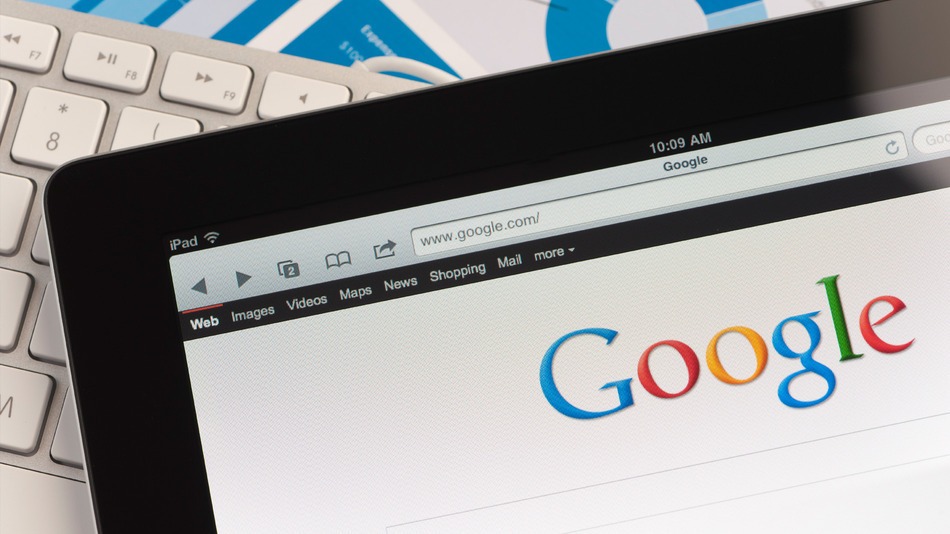
Wir gehen zu den "Einstellungen". Wählen Sie einen Browser, den wir verwenden (standardmäßig Safari), und deaktivieren Sie die automatische Leistung.
Werbung blockieren
Wenn Sie keine Websites mögen, die voller Werbebanner sind, können Sie einen speziellen Taste verwenden "Leser" Ihre Browser -Safari. Leider wird eine solche Taste auf allen Websites nicht aktiviert. Daher kann die Werbesperrung mit speziellen Anwendungen aus dem App Store durchgeführt werden.
Soll ich Updates einstellen?
Es gibt eine Meinung, dass Updates die stabile Arbeit des iPad verschlechtern können. Daher haben einige Benutzer solcher Geräte nicht eilig, sie zu aktualisieren. Dies ist natürlich nicht wahr. Darüber hinaus ist es ratsam, Updates gleichzeitig zu installieren, wie sie erscheinen. Mit ihrer Hilfe können Sie die Fehler beheben und die „Löcher“ schließen, mit denen Hacker Zugriff auf Ihre persönlichen Daten haben können.
Denken Sie nicht, dass „Apple“ -Geräte weniger wahrscheinlich von Hackern angegriffen werden. Dies ist nicht der Fall, zumal solche Geräte in der Regel „teurere“ Informationen enthalten.
